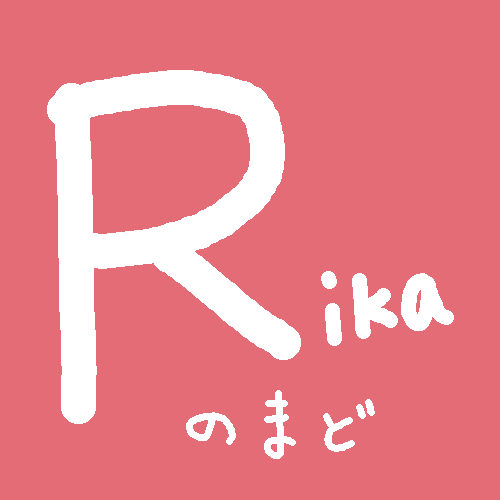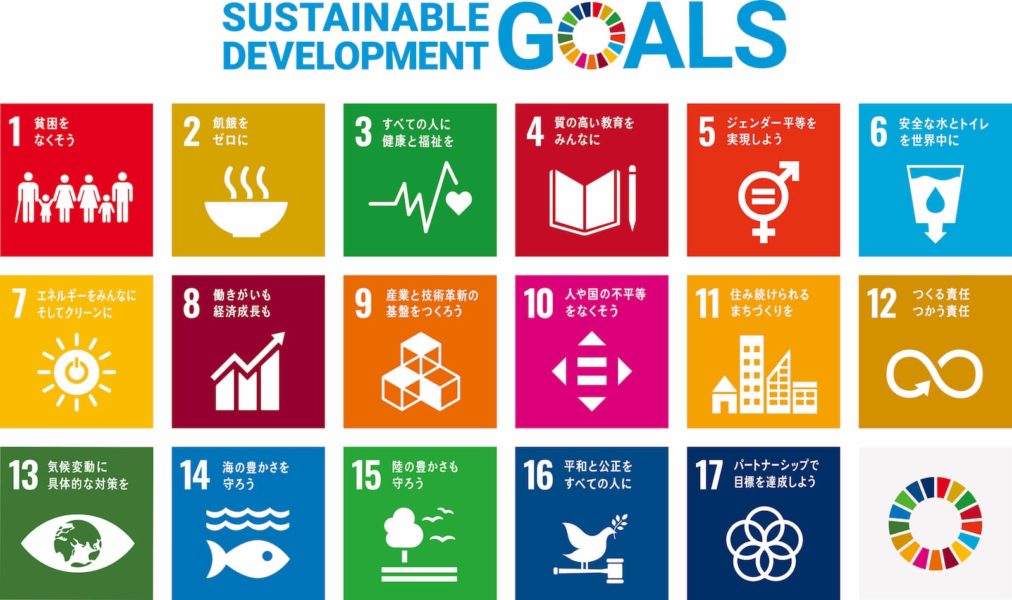『楽天GOLD』とは、楽天が提供するFTPサーバーのもう一つのサービスで、『楽天GOLD』という名のFTPに画像やhtmlを入れて、それを<img src="">として呼び出したりiframeとして呼び出したり出来るサービスです。
ちなみに楽天側は、『楽天GOLD』に関してはユーザーへの完全サービスなので、これに対しての質問は一切受け付け無いスタンスです。
なので、「楽天GOLDについて教えて欲しいのですが」と連絡をしても、「こちらでは関与していないので分かりかねます」というお返事が返ってきてしまいます。
ただし、『楽天GOLD』を上手に使う事が出来れば比較的自由なデザインが可能となります。
『楽天GOLD』でiframeを使用したい場合はHTMLやCSSを理解していなければ活用出来ませんが、画像の呼び出しは呼び出し方だけ知って入れば大丈夫なので、ご安心ください。
『楽天GOLD』はこんな方におすすめ
- 楽天RMSで画像容量がオーバーしてしまったのでFTPで管理したい
- iframeで外部htmlを読み込んでサイトを作りたい
では『楽天GOLD』では何が出来るのかも含め、説明していきたいと思います。
目次
そもそもFTPって?
当ブログは『素人でも分かる』なので、まずはここから説明していきます。
『FTP』と呼ばれるものは、サイト設計には欠かせないもので、簡単に言うならばネットワーク上にある外部の箱です。
通常Webサイトを作るときには必ず、FTPサーバーにHTMLやCSS、JavaScript、画像等の情報を詰め込んでいます。
HTML上に、サイトの細かい命令(ここではこの文字色にしてね、など)はここを参照してね、等を記載していくのですが、FTPはネットワーク上にある箱なので、サーバー側が準備したFTPにそれらの情報を入れることが出来るのです。
自分のPC内に保存されているものは他の人は見られないですよね?
ですが、FTP上であれば、ここを参照してね、の『ここ』の情報を読み取ることが出来るようになるのです。
また、サイト設計だけではなく、サーバーのログイン情報を知っている人なら誰でもその箱に入ることが出来るので、重たいデータのやり取り等にも便利です。
もっと詳しく知りたい方はWikiにてご確認ください。
『楽天GOLD』はすぐに使用申請するべき!
楽天ふるさと納税のサイト設計の際に利用出来るのが、CSVで商品を一括登録や編集の出来るFTPサーバーと、外部の箱として使用できる『楽天GOLD』の二つとなります。
CSV用のFTPは有料となりますが、『楽天GOLD』の使用は無料となります。
ただし、容量に制限があり一度に100MBまでしか申請が出来ません。
また、申請から承認まで1週間ほど時間がかかるので、いざ使う時に容量不足!なんて事態に陥ることも。
使う使わないは後回しにして、ひとまず使用申請し、気が付いた時に容量追加申請を行うことをお勧めします。
申請方法は、『楽天RMS』→『拡張サービス一覧』→『各種申請・設定変更』より行えます。
まずは『楽天GOLD』は申請しましょう!
『楽天GOLD』で出来ること①:画像の保存
『楽天GOLD』に画像を保存して、その絶対パスを呼び出して楽天RMS上に貼り付けることが出来ます。
楽天RMS上に画像登録の箇所がありますが、楽天RMSで画像を入れ過ぎるとこちらも容量いっぱいになり、これ以上保存出来なくなります。
また、楽天RMSで画像を登録すると、画像の修正を行いたい!という時に一枚一枚また楽天RMSにアップロードして、その画像URLをコピペしなければなりません。
数枚程度だったら良いのですが、例えば同じ画像を40商品も使っていて、それを変更しなければならない、となった時、いちいちURLを変更するのは大変ですよね。
そのような場面を考えると、楽天GOLDに画像を保存すれば、書き換えたい画像名と同じ名前のjpgを楽天GOLD上で上書き保存するだけでOKなのです。
キャッシュがあるので何度かリフレッシュしないと反映しない場合もありますが、1日も経てば40商品が全て自動で切り替わっているのです。
これは便利ですよね。
『楽天GOLD』に画像をアップロードする際の注意点
ただし、先ほども言ったように容量に上限があります。
画像を保存する際は必ず圧縮して、200kb程度にしましょう。
画像サイズを小さくするのでは無く、画像自体を圧縮するのです。
サイズを小さくすると、反映された画像が小さすぎたり、引き伸ばされてシャギーがかかってしまうようになります。
なので簡単な圧縮ソフトを使用して、登録しましょう。
私はこちらの無料ソフトを使用しています。
ドラッグ&ドロップで操作出来るので非常に楽です。
また、右下の編集画面を開くとサイズも変更出来るので、便利。
『楽天GOLD』ではサイズの制限がありませんが、楽天RMSは最大1200pxの画像でなければ弾かれます。
なので、この際に一緒に『Resize』にチェックを入れて横または縦を1200pxに変更し、右下のダウンロードボタンを押せば、2MBなどの画像も200kb程度に!
非常に便利なので忘れずにメモってください!
『楽天GOLD』で出来ること②:iframeで外部HTMLを呼び出す
こちらは中級者向けとなります。
HTMLを作成できる方であれば、楽天RMS上で出来ることの範囲に、『もっとカスタマイズさせてくれー』という気持ちになるかと思います。
そこで便利なのが、『楽天GOLD』。
『楽天GOLD』にhtml、css、JavaScript、imageを入れて、楽天RMS上の反映したい箇所にiframeで呼び出すだけ。
ちなみに、楽天RMS上でエラーの出てしまう外部URLやメールアドレスを、iframeで呼び出したhtml上に書いてもエラーにはなりません。
Google Chromeでは、右クリック『検証』で検証画面が見れますよね。
気になる楽天ふるさと納税サイトの検証画面を見てみてください。
スライドショーやレフトナビやフッターを、iframeで呼び出しているケースが多いことが分かると思います。
もし初めての方で、見てみたい、という方が入れば、Chrome上で該当ページにカーソルを置いた上で右クリック、その中の『検証』というボタンを押してみてください。
右側、または下に画面が出てきて、英語でズラーっと何か書いていませんか?
それが、そのサイトの構造となっています。
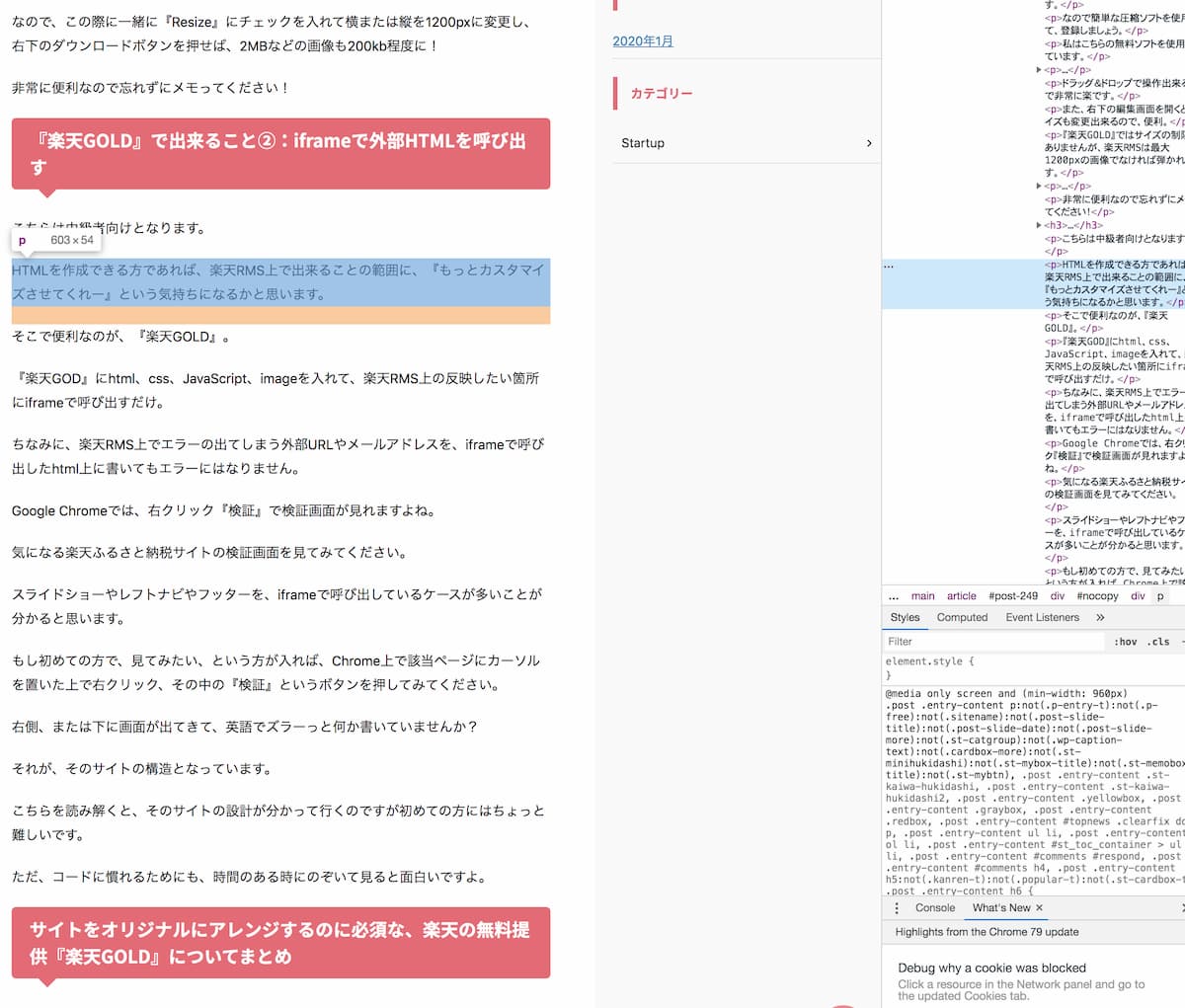
こちらを読み解くと、そのサイトの設計が分かって行くのですが初めての方にはちょっと難しいです。
ただ、コードに慣れるためにも、時間のある時にのぞいて見ると面白いですよ。
サイトをオリジナルにアレンジするのに必須な、楽天の無料提供『楽天GOLD』についてまとめ
『楽天GOLD』は使える、ということについて、説明させていただきました。
Webサイト初心者さんでも、楽天GOLDはゆくゆくは使える存在になるので、是非申請だけでもしてください。